윈도우 11에서 McAfee를 완전히 제거하는 방법
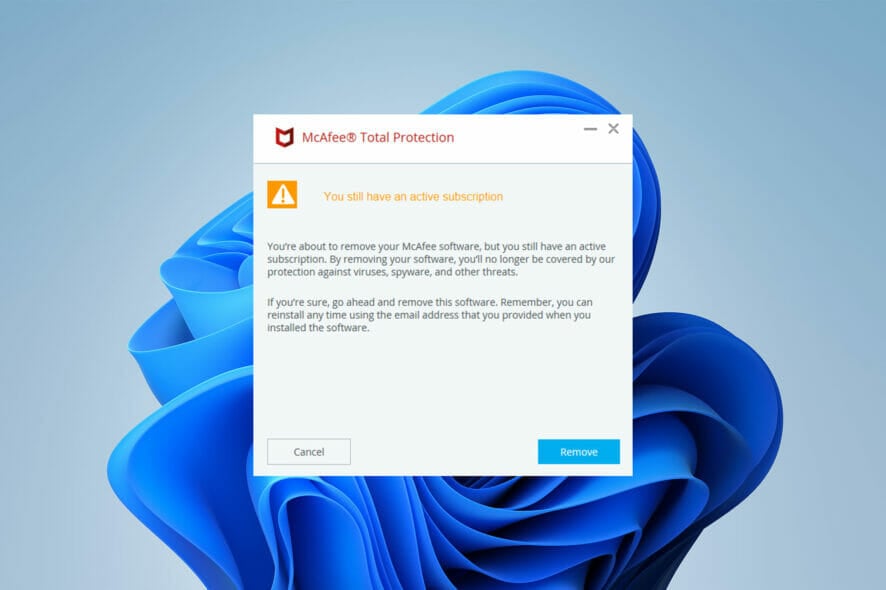 윈도우 11에서 McAfee를 완전히 제거하는 것은 매우 짜증날 수 있습니다, 특히 내장된 제거 프로그램이 실패하거나 프로그램이 계속 나타날 때 그렇습니다.
윈도우 11에서 McAfee를 완전히 제거하는 것은 매우 짜증날 수 있습니다, 특히 내장된 제거 프로그램이 실패하거나 프로그램이 계속 나타날 때 그렇습니다.
만료된 시험판, 고집 센 사전 설치 버전, 또는 깨끗한 시스템을 원하든, 이 가이드는 당신이 McAfee를 완전히 제거하는 방법을 보여줄 것입니다. 가장 간단한 방법부터 시작해 더 고급 수정 방법으로 진행할 것입니다.
윈도우 11에서 McAfee를 완전히 제거하려면 어떻게 해야 합니까?
목차
- 윈도우 11에서 McAfee를 완전히 제거하려면 어떻게 해야 합니까?
- 설정 앱 사용
- 신뢰할 수 있는 제거 도구 사용
- CMD 사용
- PowerShell 사용
1. 설정 앱 사용
-
작업 표시줄에서 앱 및 기능을 검색하고 첫 번째 옵션을 선택합니다.

-
제거하려는 McAfee 제품을 찾기 위해 아래로 스크롤하고 해당 크기 옆에 있는 세 개의 점 메뉴를 클릭합니다.
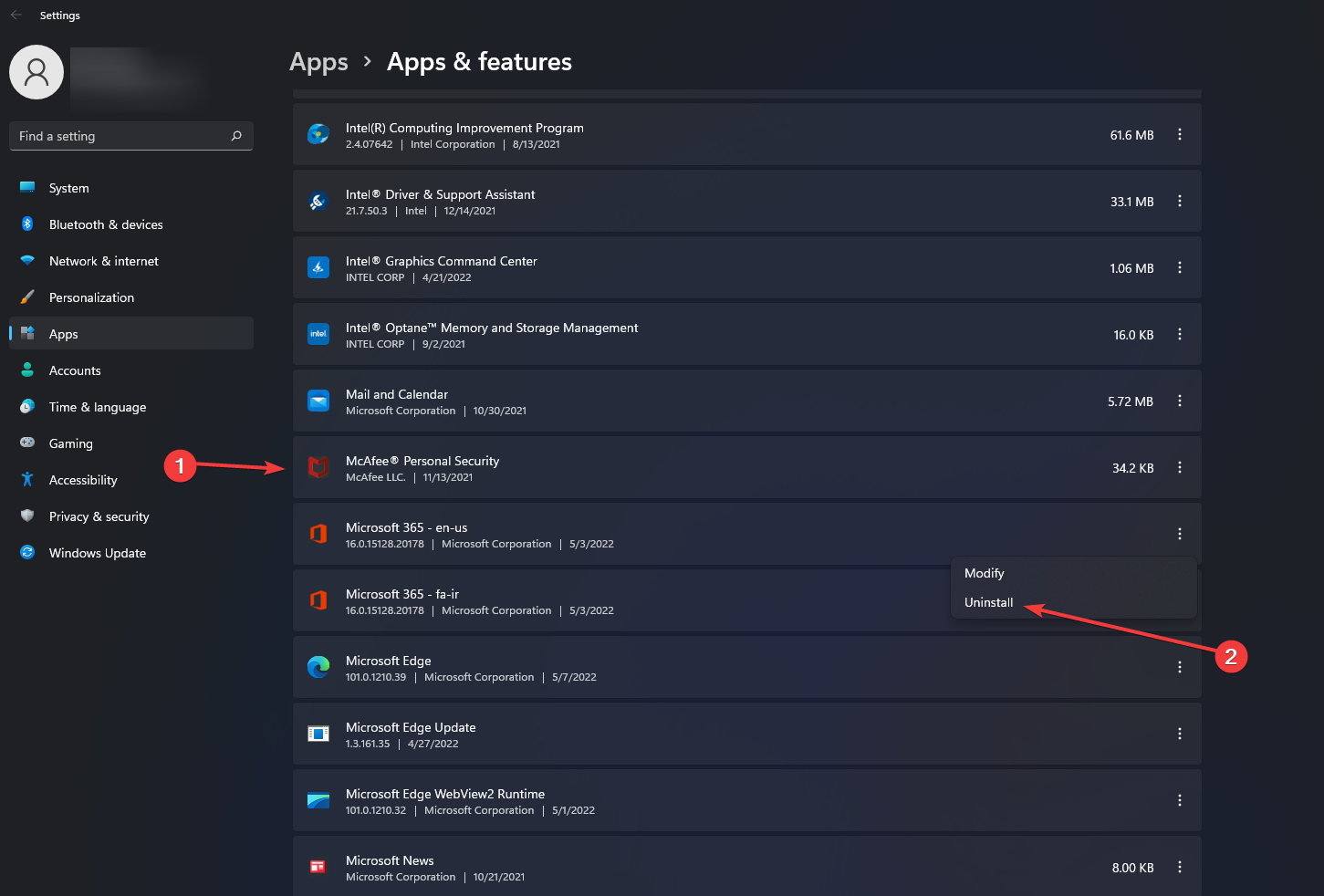
-
이제 제거 프로그램이 나타납니다. 이 목록에서 현재 설치된 McAfee 제품을 모두 선택한 후 제거를 클릭합니다.
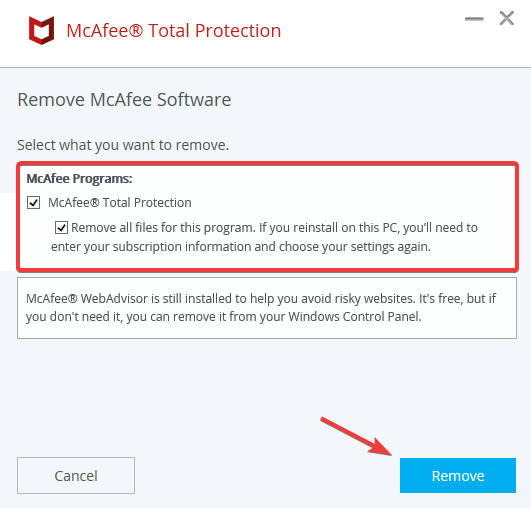
-
다시 한 번 제거를 클릭합니다.
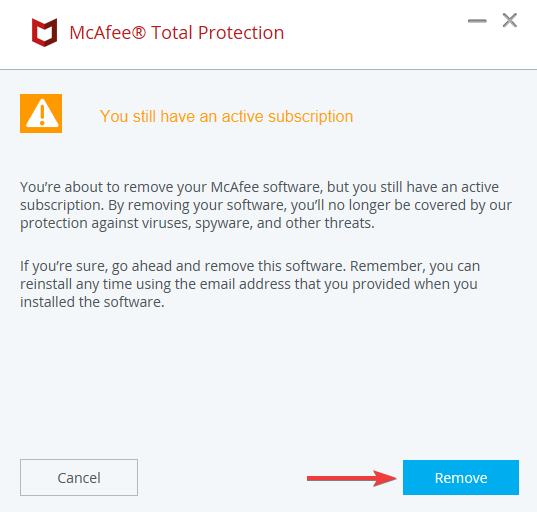
2. 신뢰할 수 있는 제거 도구 사용
- 먼저, CCleaner 도구를 다운로드합니다.
- 애플리케이션을 실행합니다.
- PC에서 CCleaner 앱을 실행합니다.
- 도구로 이동합니다.
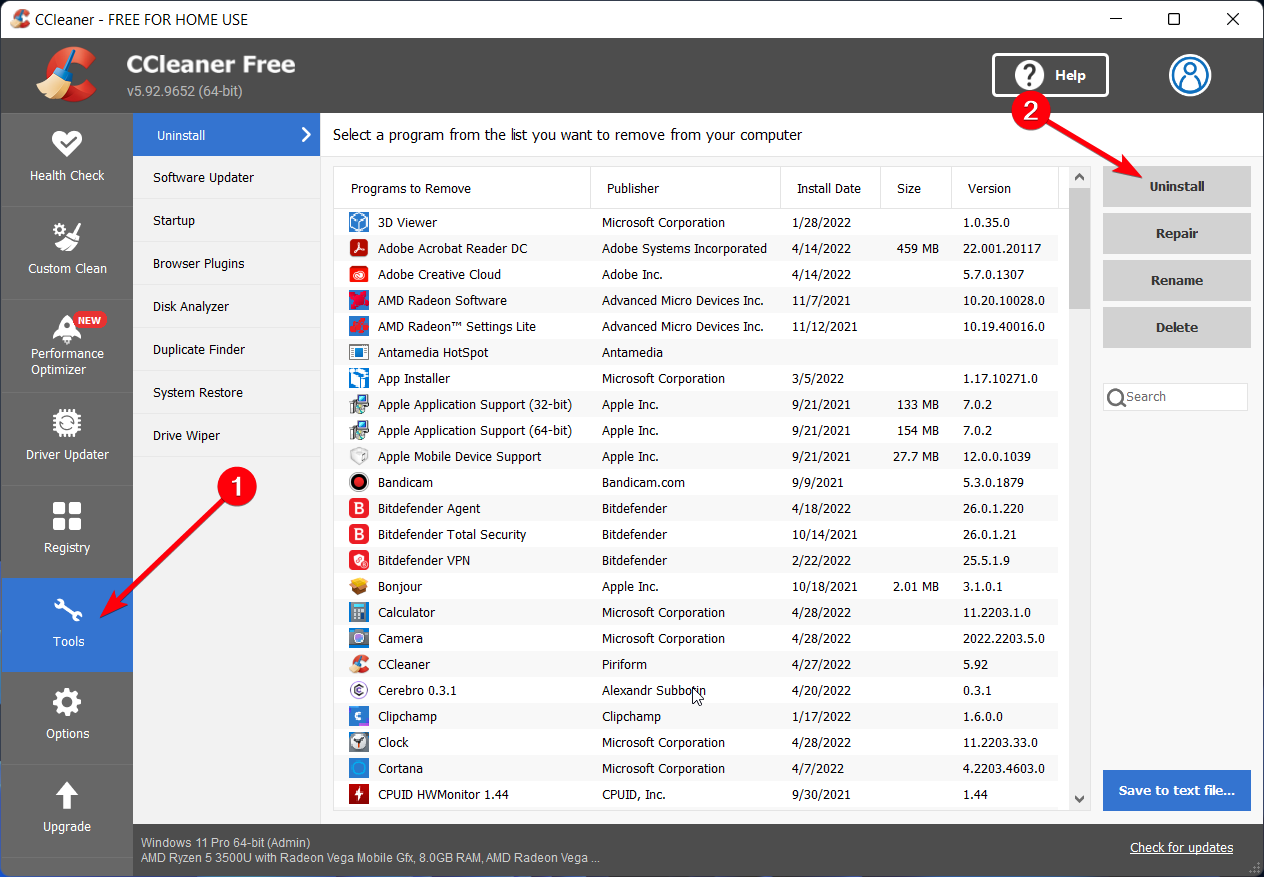
- 목록에서 McAfee 안티바이러스를 검색하고 제거를 누릅니다.
또한 사용자 정의 정리 기능을 사용하여 컴퓨터를 분석하고 제거된 앱에서 남은 불필요한 파일이나 레지스트리 항목을 삭제할 수 있습니다.
이렇게 하면 시스템에서 쓸모없는 소프트웨어 파일이 제거되고 복잡한 작업을 수행할 때 전체 속도와 성능이 향상됩니다. 이 주제에 대한 자세한 내용 읽기
- 윈도우 11 빌드 22631.5696 , 주요 수정 사항과 함께 베타 채널로 배포
- 윈도우 11의 패치 화요일 업데이트, 성가신 방화벽 오류 로그 수정
- 윈도우 11은 곧 AI 기반 동적 배경화면을 얻을 수 있습니다
- 구매하기에 가장 좋은 HP 데스크톱 컴퓨터, 윈도우 11 장착
3. CMD 사용
-
작업 표시줄에서 CMD를 검색합니다. 결과로 명령 프롬프트 앱이 나타나면 마우스 오른쪽 버튼을 클릭하고 관리자로 실행을 선택합니다.
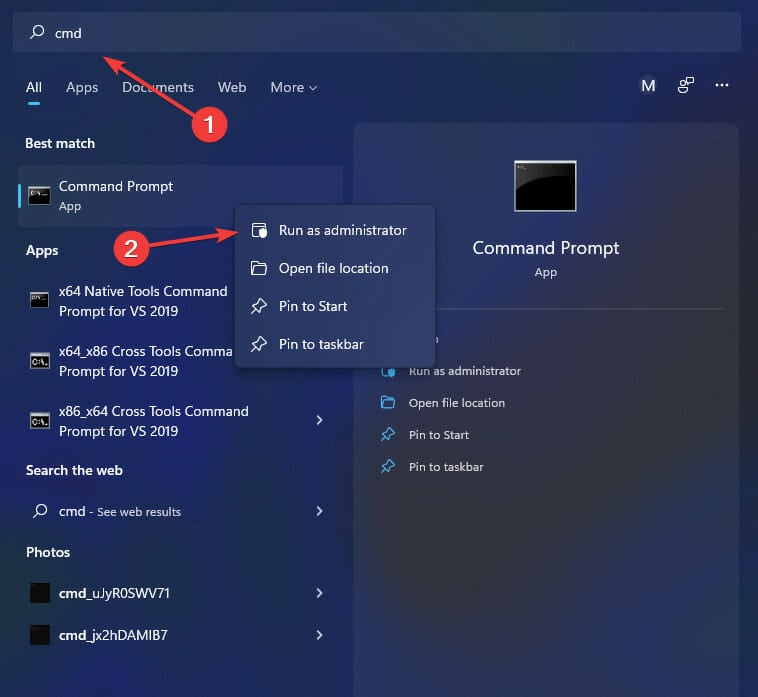
- 이제 다음 명령을 입력하고 키보드에서 Enter를 누릅니다.
wmic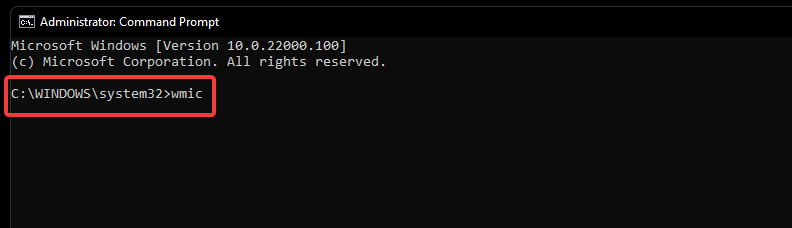
- 그런 다음, 설치된 모든 프로그램의 목록을 가져오는 이 명령을 입력합니다.
product get name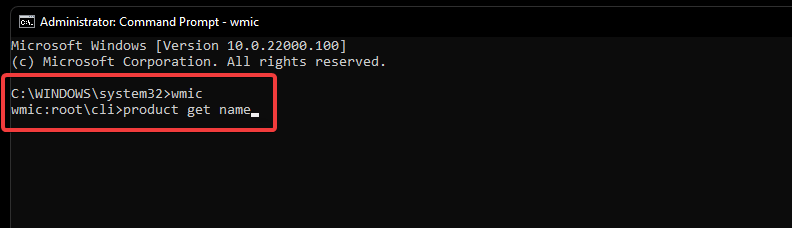
-
화면에서 McAfee 제품을 검색하고 이름을 적어 둡니다.
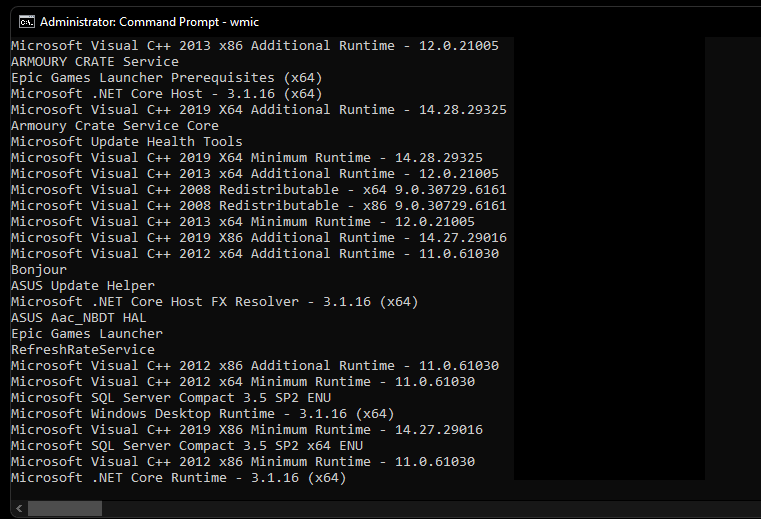
- 완료되면 다음 명령을 입력하고 실행하려면 키보드에서 Enter를 누릅니다. PROGRAMNAME을 이전에 적어둔 이름으로 교체합니다.
product where name="PROGRAMNAME" call uninstall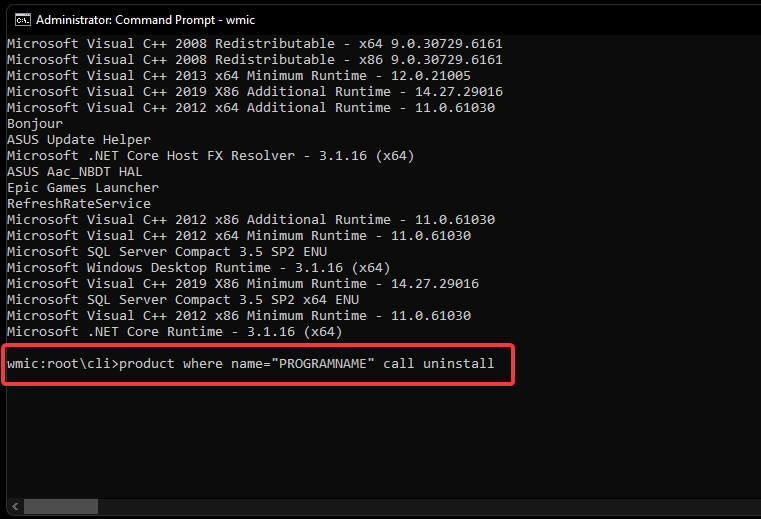
4. PowerShell 사용
-
먼저, 작업 표시줄을 열고 PowerShell을 입력합니다. 앱이 검색 결과에 나타나면 관리자로 실행을 클릭합니다.
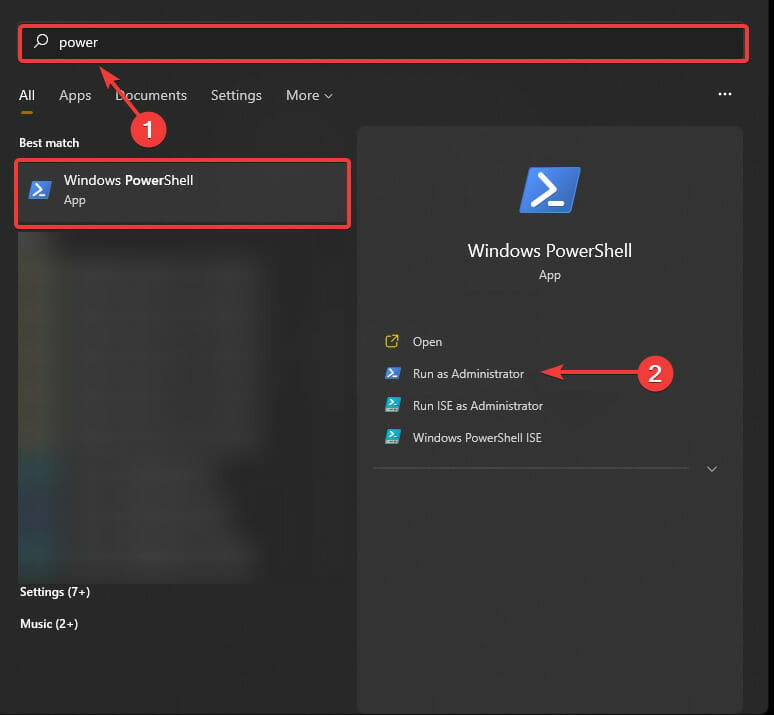
-
이 명령을 실행합니다:
Get-WmiObject -Class Win32_Product | Select-Object -Property Name.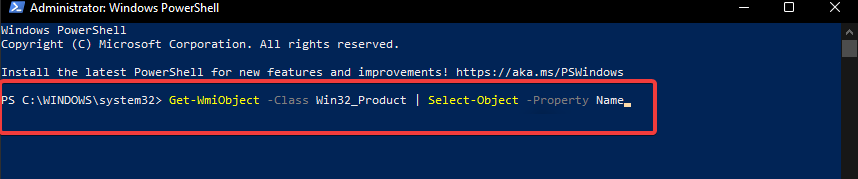
-
해당 McAfee 앱의 제품 이름을 적어 둡니다.
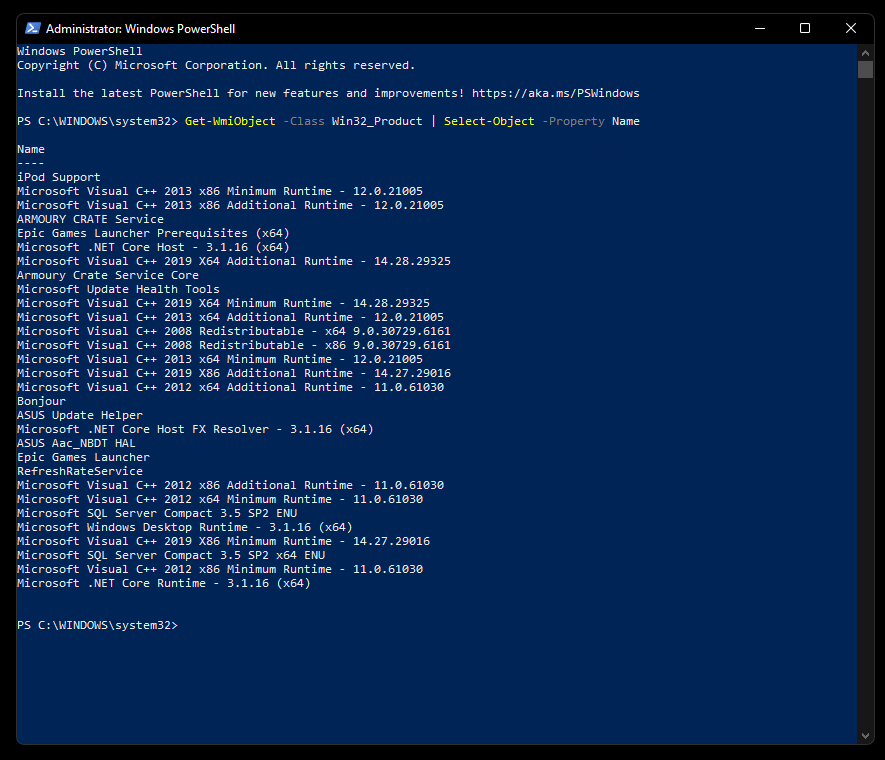
- 이제 앱을 제거하려면 다음 명령을 실행하지만 PRODUCTNAME을 해당 McAfee 제품의 이름으로 교체합니다:
$app = Get-WmiObject -Class Win32_Product
-Filter “Name=”PRODUCTNAME””.` 공식 Microsoft 바이러스 탐지 프로그램은 많은 사용자에게 불편을 주지 않았지만, McAfee 사용자들은 불만을 제기했습니다. McAfee의 이벤트 로그와 통신 오류가 발생할 경우 이 기사를 읽어 보십시오. 전반적으로, McAfee를 제거하면 사용자에게 두통을 덜어줄 수 있으며 시스템 에너지와 CPU 소비 또한 줄일 수 있습니다. Uihost.exe 애플리케이션 오류 해결에도 도움이 됩니다. 사용자는 위의 방법을 따라 이 안티바이러스를 제거할 수 있습니다. 윈도우 10에서 McAfee를 제거할 수 없다면 주저하지 말고 적용해 보십시오. 컴퓨터에서 Vsmain.exe 오류에 대해 배우고 싶다면, 자세한 해결 방법이 담긴 별도의 가이드를 준비했습니다. McAfee는 Epic Installer의 오류 코드 2738의 일반적인 원인이므로, 이를 적절히 제거하는 방법을 아는 것이 중요합니다. 윈도우 PC에서 McAfee를 성공적으로 제거했다면 아래 댓글 섹션에 알려주십시오.













